iSyncr チュートリアル: USB
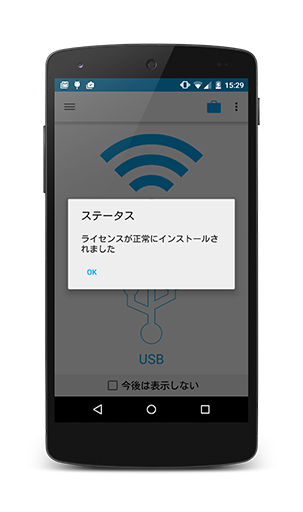
1
Google Play, Amazon Appstore アプリストア、または弊社サイトから Paypalを利用し、iSyncrをお使いのAndroidデバイスにダウンロードします。
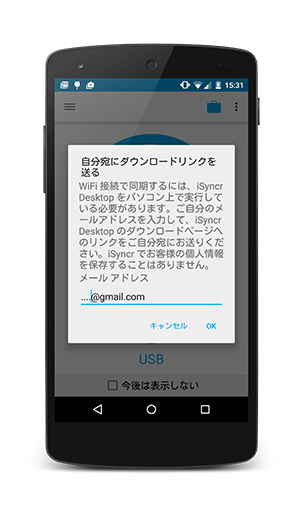
2
iSyncr では、jrtstudio.com/isyncr からiSyncr デスクトップをダウンロードできるように、お客様が以下のリンクをご自身にEメールで送信できます.

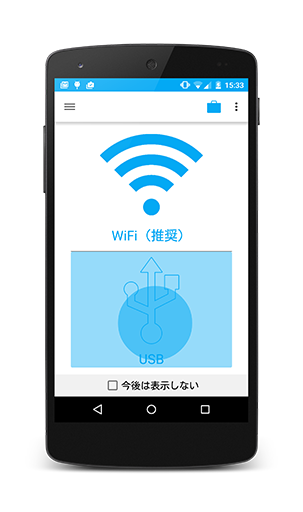
3
アプリケーションを開きUSBオプションを選択すると、USBチュートリアルを閲覧できます。
USBを介した同期に際し、iSyncrをAndroid上で起動するために必ずしも必要という訳ではありません。
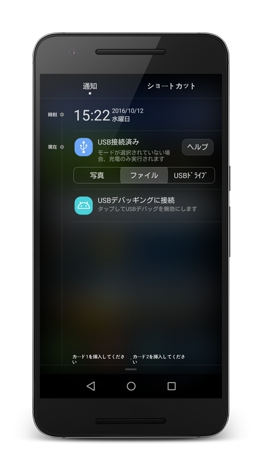
4
iSyncrデスクトップとiSyncrの両方がインストールされたら、機器に付属するケーブルを使用して、機器とお使いのパソコンもしくはMacコンピューターを接続します。お使いのパソコンもしくはMacコンピューターにメディアデバイスとして接続してください。
導入完了、もしくは最初の同期の後はこのステップから開始します。
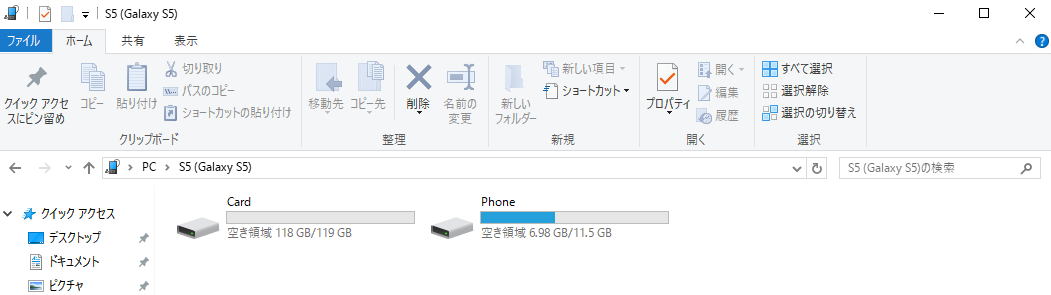 5
お使いの機器をUSBケーブルで接続し、「このコンピューター」から機器が確認できることを確かめてください。Macの「Finder」には機器は表示されません。
5
お使いの機器をUSBケーブルで接続し、「このコンピューター」から機器が確認できることを確かめてください。Macの「Finder」には機器は表示されません。
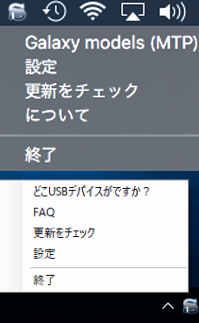
6
iSyncrデスクトップを開き、お使いのAndroid機器を選択します。iSyncrデスクトップが上部のタスクトレイ (パソコン) もしくはメニューバー (Mac) 上で起動します。ストレージが識別可能であれば、iSyncrデスクトップをSDカードや内部ストレージと同期することもできます。
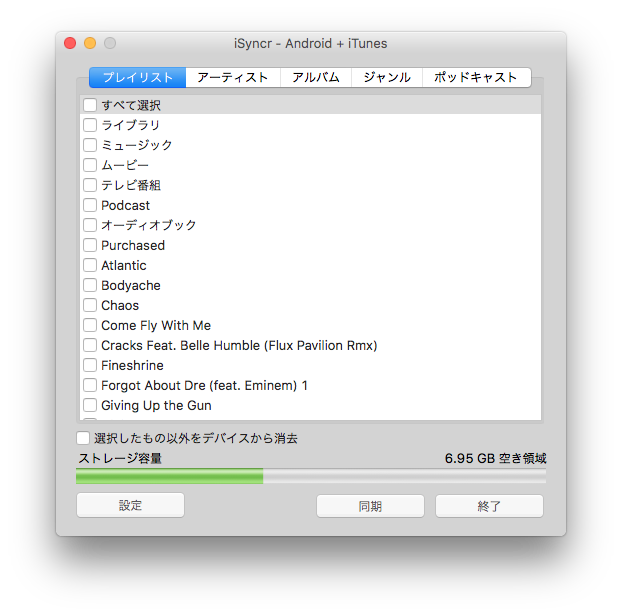
7
プレイリストやアーティスト、アルバム、ジャンル、ポッドキャストを選択して押します。機器の接続を切ってから数分の内に、聴きたい音楽やプレイリストがお使いのAndroid機器上で使用できるようになるはずです。
チュートリアルのどこかでつまずきましたか?
USBでの同期が上手くいかない場合は、WiFiを通してiSyncrを同期することもできます。To resolve USB issues contact us (English only) and mention what step you're stuck at (6,7,8 etc.) so we can help.
